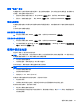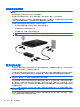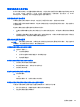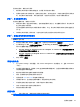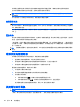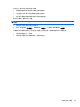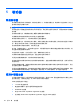HP ProBook Notebook Computer User Guide-Linux
使用“电源”图标
电源图标位于任务栏最右侧的通知区域中。通过使用电源图标,您可以快速访问电源设置,查看剩余电
池电量,然后选择不同的电源计划。
●
要显示电池剩余电量的百分比,单击 Power(电源)图标,然后单击 Information(信息)。
●
要访问“电源管理首选项”,单击 Power(电源)图标,然后单击 Preferences(首选项)。
使用电源管理
电源管理是管理笔记本计算机如何使用电源的系统设置的集合。电源管理有助于节省电能或实现性能最
大化。
您可以自定义电源管理设置。
查看当前的电源管理设置
▲
单击任务栏最右侧的 Power(电源)图标,然后单击 Preferences(首选项)。
更改当前的电源管理设置
1. 单击任务栏最右侧的 Power(电源)图标,然后单击 Preferences(首选项)。
2. 可以根据需要更改 Running on AC(使用交流电源供电)、Running on Battery(使用电池供
电)和 General(常规)设置。
使用外部交流电源
通过以下设备之一提供外部交流电源:
警告! 为减少安全隐患,在此款笔记本计算机上只能使用其附带的交流电源适配器、HP 提供的交流
电源适配器替换件或从 HP 购买的兼容交流电源适配器。
●
许可的交流电源适配器
●
对接设备选件(仅限某些机型)或扩展产品选件
在以下情况中,请将笔记本计算机连接到外部交流电源:
警告! 不要在飞机上为笔记本计算机的电池充电。
●
为电池充电或校准电池时
●
安装或修改系统软件时
●
将信息写入 CD、DVD 或 BD 时
将笔记本计算机连接到外部交流电源时,会出现以下情况:
●
电池开始充电。
●
如果笔记本计算机已经开启,则通知区域中的电池计量器图标的外观会发生变化。
断开外部交流电源时,会出现以下情况:
●
笔记本计算机切换到电池电源。
●
将自动降低显示屏亮度以延长电池使用时间。要提高显示屏亮度,请按 fn+f3 热键,或重新连接交
流电源适配器。
使用外部交流电源
31